A maioria dos usuários da Apple gosta de usar a correção automática no iPhone e iPad para detectar erros de digitação comuns. Como resultado, ele é ativado por padrão e funciona bem para a maioria.
No entanto, nem sempre é o recurso mais confiável-às vezes, o corretor de erros é o criador do erro. Se você preferir ficar sem a possibilidade desses erros incômodos, aqui estão três maneiras de desligar a correção automática no seu iPhone e iPad.
Como desativar a correção automática no iPhone e iPad
- Abra Configurações e toque em Geral .
- Toque em Teclado .

- Desative a Correção automática .
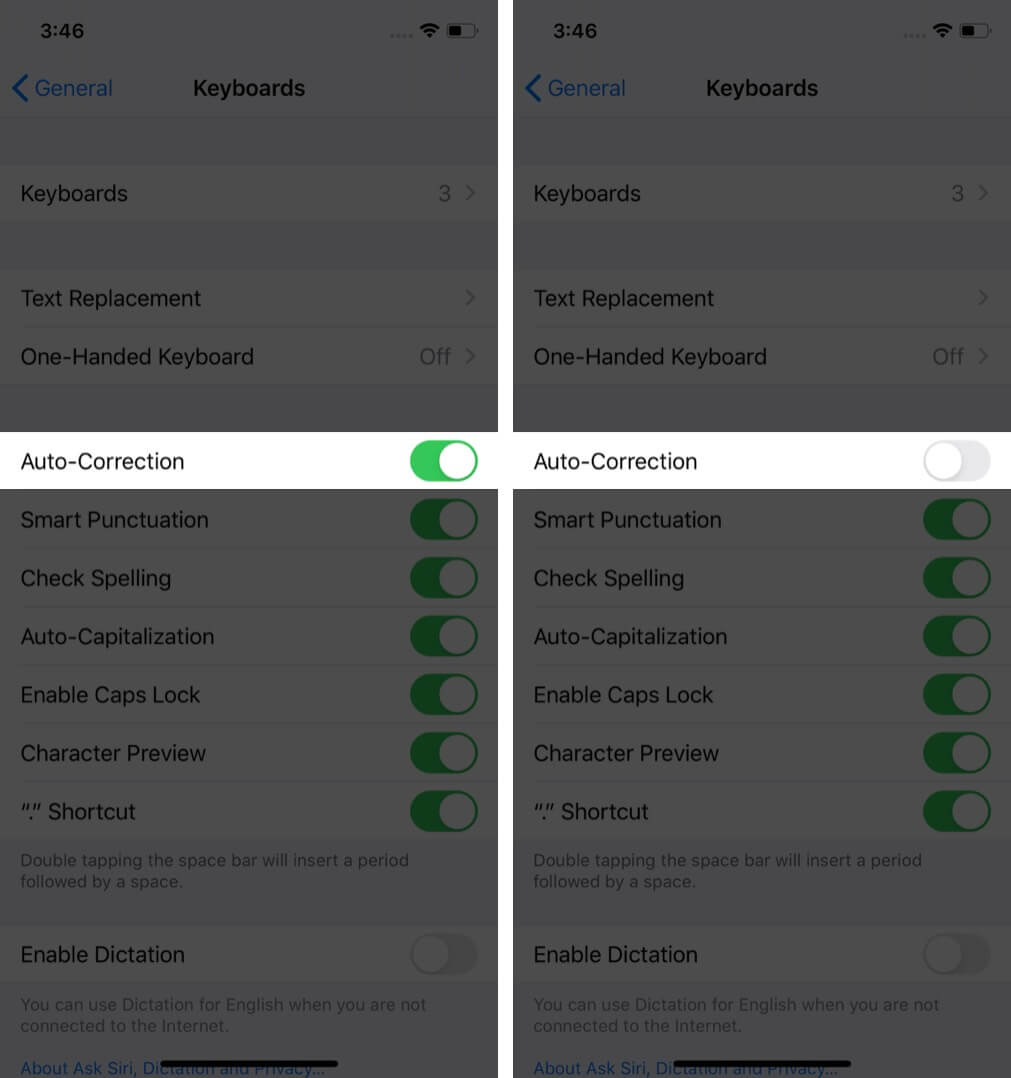
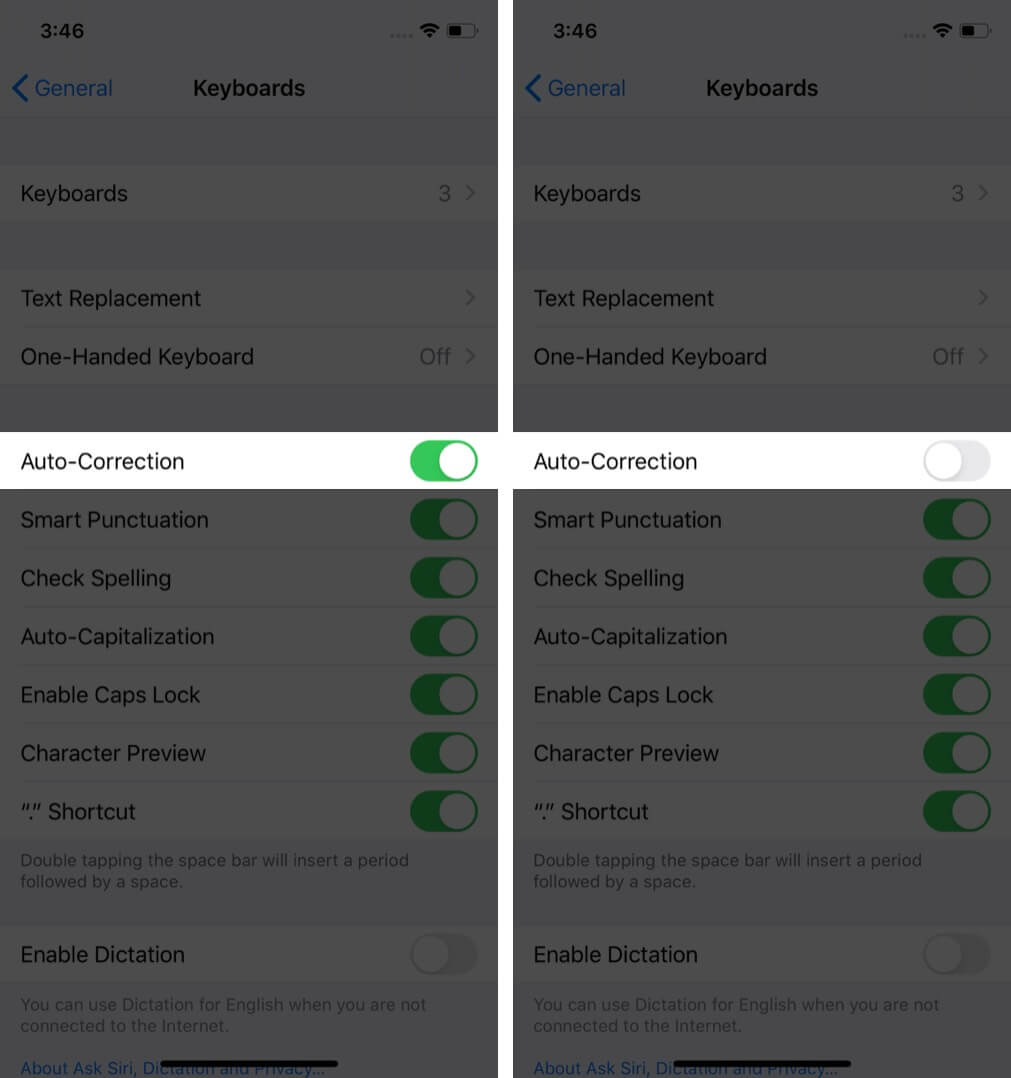
Seu iPhone não mudará ou corrigirá nenhuma palavra automaticamente agora.
Se você mudar de ideia, siga as etapas acima para reativar esta opção. Você pode usar este truque sempre que quiser ativar ou desativar a correção automática.
Desative a correção automática para certas palavras no iPhone e iPad
- Abra Configurações e toque em Geral .
- Toque em Teclado . Na próxima tela, toque em Substituição de texto .
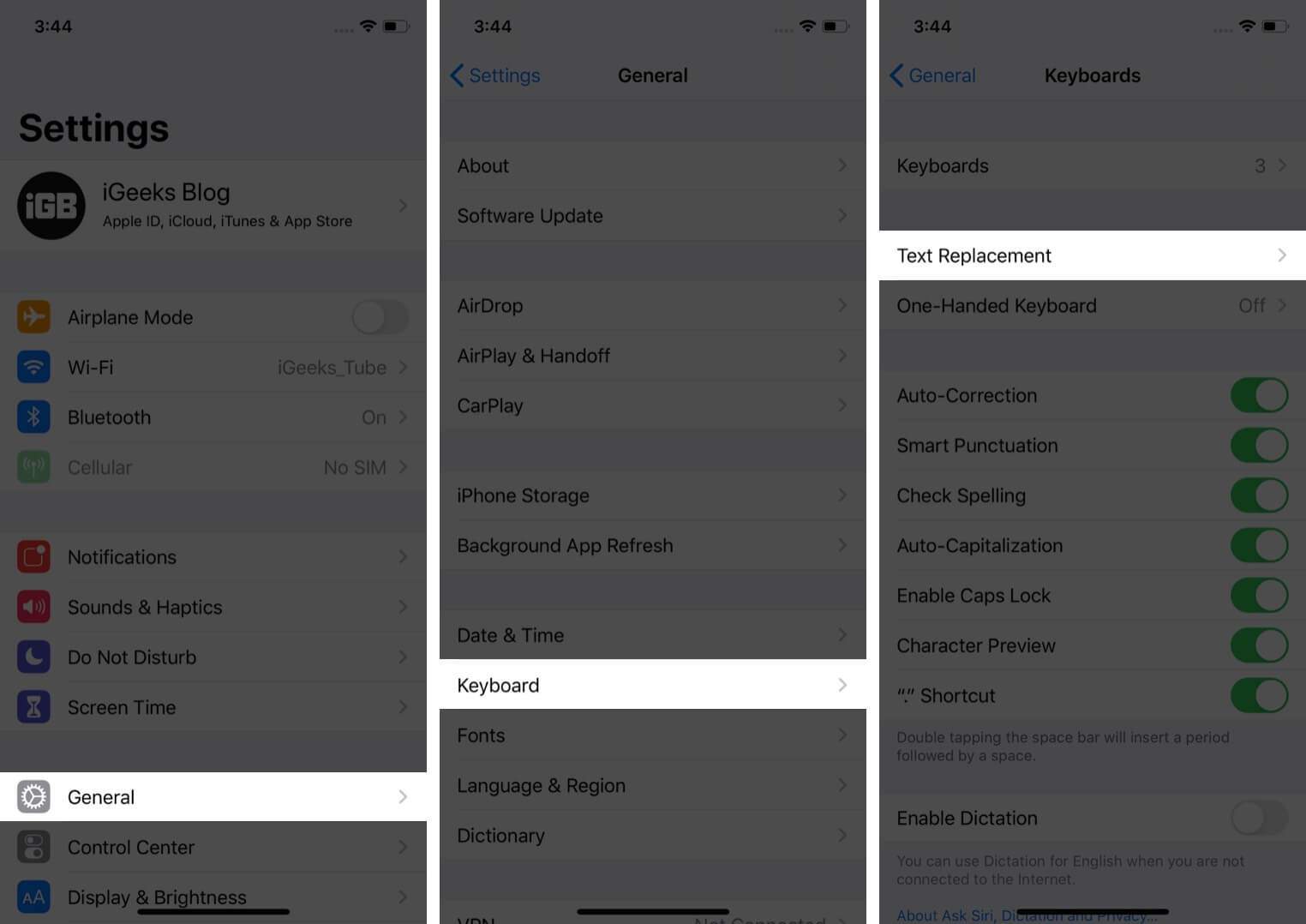
- Toque no ícone de adição ( + ).
- Nos campos Frase e Atalho, digite o mesma palavra e toque em Salvar .
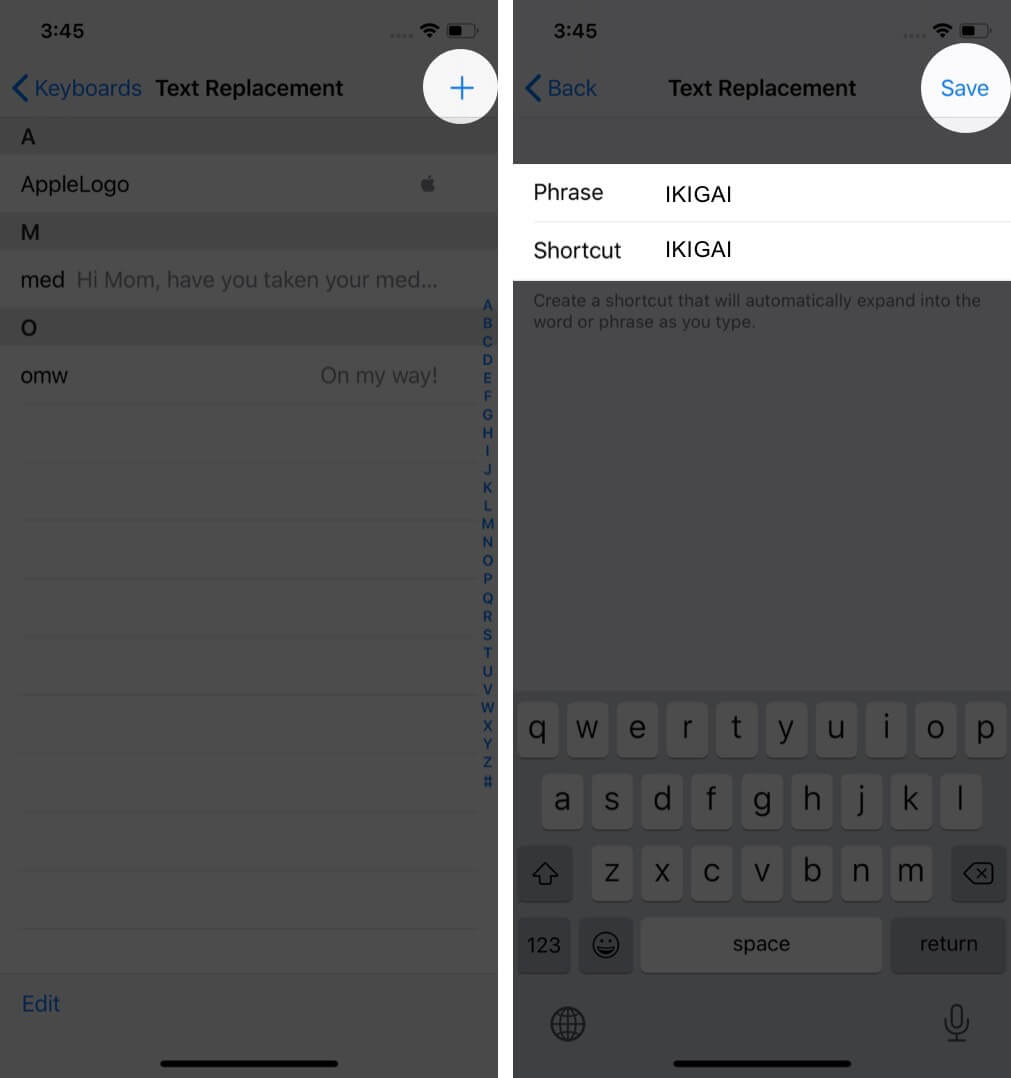
Isso garantirá que a correção automática não a troque por outra palavra quando você digitar o original.
Usando este recurso, você pode crie atalhos de texto que permitem digitar uma frase ou frase usando alguns caracteres.
Observação: se você estiver usando um teclado de hardware com iPad , abrir Settin gs → Geral → Teclado → Teclados de hardware → desative a correção automática.
Use a digitação normal em vez de deslizar para digitar
Com o iOS 13 e posterior, o teclado integrado do iPhone também oferece suporte a deslize para digitar . Isso permite que você passe o dedo sobre várias teclas para digitar. É semelhante ao Auto-Correct, pois converte automaticamente palavrões e outras frases em alternativas não profanas.
Para desativar o slide para digitar, vá para Configurações → Geral → Teclado → Desative “Excluir slide para digitar por palavra”.
Você também pode simplesmente optar por tocar em cada letra individual em vez de deslizar no teclado.
Esperamos que isso tenha ajudado a desativar a correção automática no seu iPhone ou iPad. Se você quiser enfeitar as coisas, temos uma lista de melhores teclados para seu dispositivo iOS. Eles oferecem recursos como suporte a temas, pranchetas integradas e muito mais.
Além disso, o teclado no iOS 14 passou por melhorias, como permitir que os usuários pesquise emojis pelo nome .
LEIA EM SEGUIDA:
